ここでは、Linux を実行しているクライアントからローカルゲートウェイにアクセスする方法について説明します。
このタスクについて
Linux を実行しているクライアントからゲートウェイにアクセスするには、NFS 共有をローカルファイルディレクトリにマウントする必要があります。 共有がマウントされると、共有とローカルディレクトリとの間にディレクトリマッピングが確立されます。
これにより、ローカルディレクトリにアクセスするのと同じ方法でリモート共有にアクセスできます。
手順
- ローカル Linux クライアントにログインします。
- クライアントが属するローカルディレクトリに NFS 共有をマウントします。
- 次のコマンドを実行して、NFS 共有をマウントします。
mount.nfs 192.168.0.0:/shares local-directory
- 192.168.0.0:/shares:ファイルゲートウェイのマウントポイント (ゲートウェイ IP アドレスと共有名を含む)。 これは、実際の IP アドレスと共有名に置き換えてください。
Cloud Storage Gateway コンソールで、ゲートウェイの [共有] ページにおいて、マウントポイントを表示できます。
- local-directory:ローカルファイルディレクトリ。 読み取りおよび書き込み操作をサポートする任意のファイルディレクトリを指定します。 存在しないディレクトリは指定できません。
注 ファイルゲートウェイのバージョンが 1.0.35 より前で、NFSv3 プロトコルを使用して共有をマウントしている場合は、
showmount -e <The IP address of the file gateway> コマンドを実行してマウントパスを照会する必要があります。 手順は次のとおりです。
- 次のコマンドを実行して、マウントパスを照会します (例:192.168.0.0:/shares)。
showmount -e <The IP address of the file gateway>
- 次のコマンドを実行して、共有をローカルディレクトリにマウントします。
mount -t nfs -o vers=3,proto=tcp,nolock,noacl,sync 192.168.0.0:/shares local-directory
df -h コマンドを実行して、結果を確認します。
次のような情報が表示された場合は、共有がローカルディレクトリにマウントされていることを示しています。
注 マウントされた共有の容量は、Object Storage Service (OSS) バケットの容量と同じです。 表示されている容量 256 TB は、ファイルシステムの最大容量です。
現在、OSS バケットの容量は制限されていません。
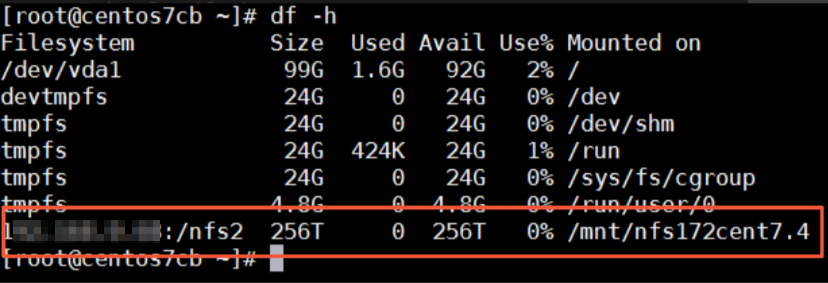
- NFS 共有にアクセスします。
NFS 共有がローカルディレクトリにマウントされたら、ローカルディレクトリにアクセスするのと同じ方法でリモート共有にアクセスできます。 書き込み権限がある場合は、NFS
共有にデータを書き込むことができます。 読み取り専用権限がある場合、NFS 共有からデータを読み取ることだけができます。
注 共有は、関連付けられた OSS バケットと同期されます。 共有で実行される操作は、関連する OSS バケットに同期されます。